フリーWiFiに繋いだものの、遅くて思うように使えないことはありませんか。
無料とはいえ、Webページを開くのに時間がかかるようではさすがに困りますよね。
繋がりにくいのに使い続けると、「時間を大きくロスしてしまった」という事態になりかねません。
そこで今回は、フリーWiFiが遅くなる3つの原因と5つの対処法をお伝えしていきます。
原因を特定し、正しく対処できれば安定したWiFi環境を整えられるはずです。
ただし、フリーWiFiは提供元によって対処できない場合もあります。
同時に「遅いWiFiに繋がないためにはどうすればいいか?」ということもお伝えするので参考にしてみてください。
目次
1.フリーWiFiが遅くなる3つの原因

フリーWiFiが遅くなる原因は下記の3つが考えられます。
- たくさんの人が使い過ぎている
- ルーターまでの距離が遠い
- 電波干渉が起こっている
上記以外に、使用する端末(スマホやタブレット)による原因も考えられますが、この記事ではあくまでも「通信環境」を前提にして解説していきます。
ではそれぞれを上から順番にチェックしてみましょう。
原因1.たくさんの人が使い過ぎている
たくさんの人がWiFiに接続している場合、通信速度は遅くなってしまいます。
1つの場所でアクセスが集中すると混雑を起こし、ネットワークの帯域が埋まってしまうからです。
しかも、動画の閲覧などはサーバーへの負担が大きくなるほか、スマホのWiFi自動接続により勝手に接続されていることも原因のひとつといえます。
以上の理由により、飲食店や公共交通機関など人が集まる場所の通信は速くありません。
原因2.ルーターまでの距離が遠い
ルーターまでの距離が遠いことも、通信速度が遅くなる原因のひとつです。
電波は、以下のような特性を持っていることが関係しています。
- 距離が離れるほど弱くなってしまう
- 壁などの障害物は通過しにくい
アクセスポイントから離れていたり障害物があったりすると、通信が不安定になってしまうでしょう。
例えば、飲食店ならアクセスポイントが2階の奥にあるのに、座った席が1階の入口付近だったとしたら、WiFiの電波は弱くなっています。
フリーWiFiスポットエリア内であっても、場所によっては快適に使えないこともあるので注意してみてください。
原因3.電波干渉が起こっている
電波干渉が起こっている場合も、通信速度が遅くなってしまいます。
WiFiスポットが充実するほど、電波の相互干渉が強まって通信速度の低下や接続不良の問題を引き起こしやすくなるのです。
駅や繁華街にあるお店、オフィス街といった人が多く集まる場所は、無線LAN機器が集中しているため、電波干渉が起こりやすい環境であることは間違いありません。
それぞれの電波が干渉し合うことで、通信速度が落ちてしまうことがあります。
2.フリーWiFiが遅い時の5つの対処法
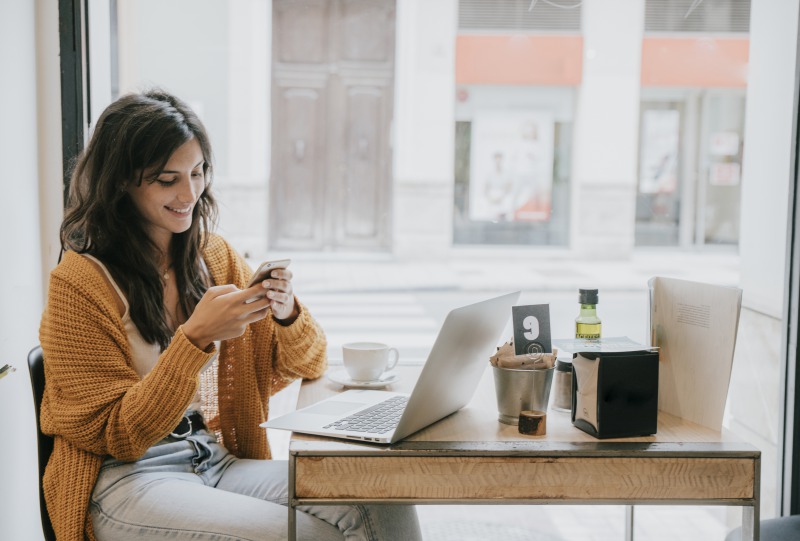
フリーWiFiが遅いときには以下の5つの方法が効果的です。
- 混んでいない時間帯を見計らって利用する
- 座席を交換してもらう
- 余計な機器は繋がないようにする
- テザリングを使う
- モバイルWi-Fiを使う
簡単にできる対処法から順番に並べています。
まずは上から順番に試してみてください。
対処法1.混んでない時間帯を見計らって利用する
1つめの対処法は、「混雑する時間を避けて利用すること」です。
人が多い時間帯は、必然的にWiFiに接続する人が増えて回線が込み合ってしまいます。
アクセスの集中が原因で通信が遅いなら、駅なら「通勤ラッシュ時」、飲食店なら「ランチやディナーの時間帯」を避けるだけでも効果的です。
混雑する時間帯に接続する必要がないなら、できるだけ避けるようにしましょう。
対処法2.座席を交換してもらう
2つめの対処法は、「座席を交換してもらうこと」です。
飲食店などで、アクセスポイントから遠い場所に案内されると接続が安定しません。
案内された席で接続して通信が安定しなかったり遅かったりすれば、店員さんに「席を変えてもらってもいいですか?」と尋ねて席を交換してもらってください。
ただし、混雑時は他のお客さんや店員さんの迷惑になることもあるので、どうしても接続する必要があるときや人の少ない時間を見計らってお願いしましょう。
対処法3.余計な機器は繋がないようにする
3つめの対処法は、「余計な機器は繋がないようにすること」です。
家庭用や業務用に関わらず、WiFiルーターを設置すれば何台でも設置できるわけではなく、推奨される同時接続台数は決まっています。
例えば、利用するWiFiスポットの推奨接続台数が50台の機器に60台接続すれば、負荷がかかりすぎることで全体の通信速度が低下してしまうのです。
パソコンを使うならスマホは切るようにするなど、必要のないものは繋がないようにしてみてください。
対処法4.テザリングを使う
4つめは「テザリングを使うこと」です。
テザリングとは、通信端末を内蔵した機器を使って他の機器をインターネットに接続する方法で、下記の3種類の方法で接続します。
- WiFiテザリング
- Bluetoothテザリング
- USBテザリング
WiFiテザリングとBluetoothテザリングは、ケーブルが不要のため簡単に接続できることからすぐに対処したいときにおすすめです。
USBテザリングなら、「WiFi」や「Bluetooth」などの他のテザリングとは違ってケーブルで接続するため、他の機器による電波干渉を受ける心配がありません。
また接続しながら充電できるのもメリットです。
速度が遅くて安定しないときや混み合っているときは、USBテザリングでインターネットを楽しみましょう。
WiFiテザリングについて詳しく知りたい人は、以下の記事を確認してください。
対処法5.モバイルWi-Fiを使う
5つめは「モバイルWi-Fiを使う」ことです。
モバイルWi-Fiを用意すれば自宅でも外出先でもネットへ接続できます。
また、自分だけが接続する回線なので、対応エリア内であれば通信速度も十分に確保できるでしょう。
各社が工夫を凝らしたモバイルWi-Fiを販売している中でも、弊社はフリーWiFiが遅くて不便を感じたときにも安心して使っていただける「Fujiwifi」を運営しています。
Fujiwifiは、もともと電波干渉の影響を受けにくく、1日当たりの速度制限もないのが特徴です。
さらに、対応エリアが広いので都市部だけでなく郊外でも快適に利用していただけます。
フリーWiFiが遅いと感じたときには、モバイルWi-Fiの導入も検討してみてください。
モバイルWi-Fiってなに?という人は以下の記事もご覧ください。
3.そもそも遅いフリーWiFiに繋がないためには?

そもそも遅いフリーWiFiに繋がないためには、以下2つのような方法があります。
- WiFiアシスト機能を使う
- タウンWiFiの機能を利用する
上記の2点について、下記で詳しくお伝えしていきます。
3-1.WiFiアシスト機能を使う
遅いフリーWiFiに繋がないためには、「WiFiアシスト機能」が有効です。
WiFiアシスト機能とは、iPhoneのiOS 9から導入された機能のことで、同機能を使うとWiFiの電波強度が一定レベルを下回っているときに、モバイル回線を優先してくれます。
WiFiアシスト機能の設定手順
- ホーム画面の「設定」をタップ
- 「モバイル通信」をタップ
- 「WiFiアシスト」のスイッチをONにする
以上がWiFiアシスト機能の設定手順です。
WiFiアシスト機能を使えば、「モバイル回線の方が電波の感度が良好なのに、電波の弱いWiFiをつかんでしまう」というようなことはありません。
ただし、WiFiアシスト機能は電波強度のレベルを自分で設定できないことがデメリットです。
WiFiアシスト機能を上手く活用して、遅いフリーWiFiを回避を試してみてください。
3-2.タウンWiFiの機能を利用する
遅いフリーWiFiを避けるには、「タウンWiFi」の機能を利用する方法もあります。
タウンWiFiとは、WiFiに自動で接続する無料のアプリのことです。
WiFi接続以外には、「自動でログイン」「全国のWiFiスポットの検索」などの便利な機能も備わります。
特に便利なのが、「遅いWiFiに接続しない機能」です。
遅いWiFiに接続しない機能では、WiFiの最低速度を任意に設定できます。
例えば、最低速度を3Mbps以上に指定すれば3Mbps以下のWiFiには接続しません。
タウンWiFiの「遅いWiFiに接続しない機能」を使えば、事前に遅いフリーWiFiを拒否できるでしょう。
タウンWiFiや自動接続するアプリについて詳しく知りたい人は、以下の記事をチェックしてみてください。
4.フリーWiFiを使う時の注意点

フリーWiFiを使うときには以下の3つの注意点を知っておく必要があります。
- 野良WiFiには繋がないようにすること
- SSL化されているサイト以外は見ないようにすること
- 個人情報などの入力はしないようにすること
上記の注意点を守る理由は、「多くのフリーWiFiのセキュリティは甘い」からです。
フリーWiFiを利用する以上、自分でセキュリティ対策をする必要があります。
下記から、注意点の詳細を見ていきましょう。
注意点1.野良WiFiには繋がないようにすること
1つめの注意点は、「野良WiFiに接続しないこと」です。
野良WiFiとは「提供元がはっきりと分からないWiFi」のことで、「暗号化やパスワードによる管理が行われていない」という特徴があります。
セキュリティ対策のミスによって意図せず野良Wi-Fiとなっているケースもありますが、中には悪意のある人が故意に公開しているケースもあるので注意が必要です。
後者の場合、正規の公衆WiFiと見分けがつかないようなSSID(WiFiの識別名のこと、いわゆる名前)に設定されています。
野良Wi-Fiに接続してしまうと、情報が漏えいしたりスマホやパソコンが乗っ取られる恐れがあり、非常に危険です。
怪しいと思ったWiFiに接続しないように、端末の自動WiFi機能は切っておきましょう。
注意点2.SSL化されているサイト以外は見ないようにすること
2つめの注意点は、「SSL化されたサイト以外は見ないこと」です。
SSLとは「インターネット通信の暗号化」のことで、「https」から始まるURLやブラウザのアドレスバーに南京錠のマークがついていれば暗号化されています。
「http」のようにSSL化されていないサイトで個人情報を入力すると漏えいの危険性があるのです。
フリーWiFi利用時はSSL化されたサイトだけを利用するだけで、リスクを大幅に下げられます。
特に、アプリやゲームのSSL化は確認できないため、できるだけ利用しないようにしましょう。(最近は「https化」されてきているものの、「http」がなくなったわけではない)
アドレスバーを確認して、「https」から始まっていないサイトは閲覧しないことをおすすめします。
注意点3.個人情報などの入力はしないようにすること
3つめの注意点は、「個人情報などの入力はしないこと」です。
例えば、銀行口座やクレジットカード情報などが漏れてしまった場合、取り返しのつかない事態になりかねません。
万が一、重要な情報を知られてしまうと大きな損害を被ってしまうこともあります。
どうしても重要なやり取りをフリーWiFi接続時に行わなければならない場合、安全なVPN(Virtual Private Network)を使用しましょう。
VPNは仮想プライベートネットワークのことで、どこからでもウェブ閲覧を匿名で楽しめる機能ものです。
VPNを利用すれば、インターネット上に仮想の専用線を築き、安全なルートを確保して重要な情報をやり取りできるようになるでしょう。
なお、VPNには無料/有料アプリや月額で利用する有料のサービスなどもあります。
フリーWiFi利用時は個人情報を入力しないことを習慣づけて、リスクを減らしましょう。
より詳しくVPNについて知りたい人は、以下の記事が参考になりますよ。
まとめ

今回は、フリーWiFiの通信が遅くなる原因と5つの対処法をお伝えしました。
フリーWiFiは、契約しているスマホの通信量を節約したいときに便利な存在です。
しかし、中には遅いWiFiも多いことから、通信速度の早いWiFiに接続できるように環境を整えるとよいでしょう。
また、フリーWiFiは不正アクセスやのぞき見などのリスクがあるので、できる範囲でセキュリティを強化して使用することをおすすめします。
快適で安全にフリーWiFiを使うためにも、今回お伝えした
- 混んでない時間帯を見計らって利用する
- 座席を交換してもらう
- 余計な機器は繋がないようにする
- テザリングを使う
- モバイルWi-Fiを使う
という5つの対処法を試してみてはいかがでしょうか。







